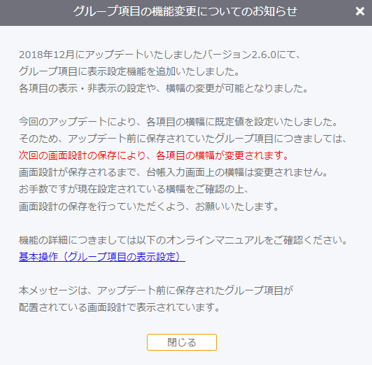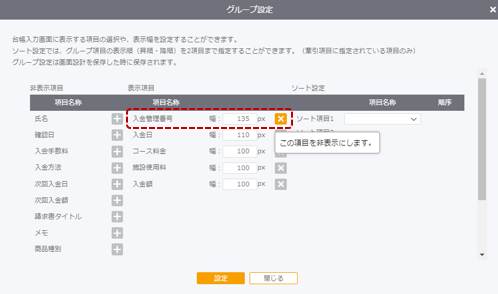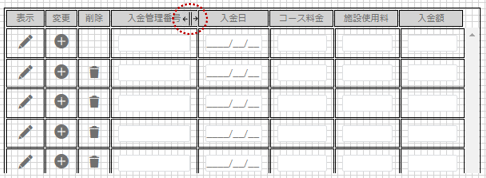基本操作(グループ項目の表示設定)
親台帳の台帳入力画面に、子台帳(グループ項目)を表示させる設定を行っている場合、グループ項目の表示・非表示や、表示幅、ソート順を設定できます。設定はすべて管理者サイトから行います。
ご注意
WArm+ V2.6.0以前に、設定されているグループ項目がある場合、親台帳の画面設計メニューを開くと、『グループ項目の機能変更についてのお知らせ』のメッセージが表示されます。
表示されたメッセージは、「閉じる」ボタンをクリックすると閉じます。メッセージの表示後、画面設定の保存を一度行うと、次回以降は表示されません。
表示/非表示の設定
子台帳で設定した項目を、親台帳の台帳入力画面に表示させるか、させないか設定できます。
※ストレージ属性は表示設定できません。
① 配置した子台帳(グループ項目)をクリックします。
② 赤い点線の枠内を右クリックし、「グループ設定」をクリックします。
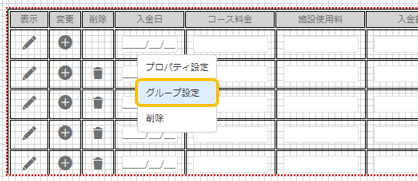
③ 表示する項目等を設定します。
設定後、「設定」をクリックし、画面設定の「保存」をクリックします。
※画面設定の「保存」をクリックせずに、メニューを閉じたり、別メニューへ画面遷移した場合は、設定内容が保存されませんのでご注意下さい。
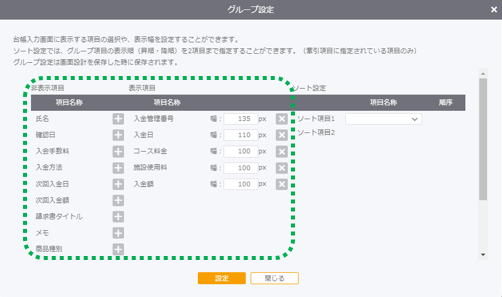
非表示にする場合は、項目名称の右側にある ![]() ボタンをクリックすると、非表示項目に移動します。
ボタンをクリックすると、非表示項目に移動します。
表示幅の設定
表示する項目の表示幅を設定できます。設定方法は、2つあります。
・ピクセル単位で幅を指定する
・マウス操作で幅を指定する
【ピクセル単位で指定する方法】
前述、『表示/非表示の設定』と同じ手順で、グループ設定を開きます。項目名称の右側の表示幅の数値(ピクセル単位)を変更します。変更後、「設定」をクリックし、画面設定の「保存」をクリックします。
項目属性によって、表示幅の最小値、最大値が異なります。
※選択項目(ラジオボタン)属性は、選択肢の個数によって表示幅が異なるため設定できません。
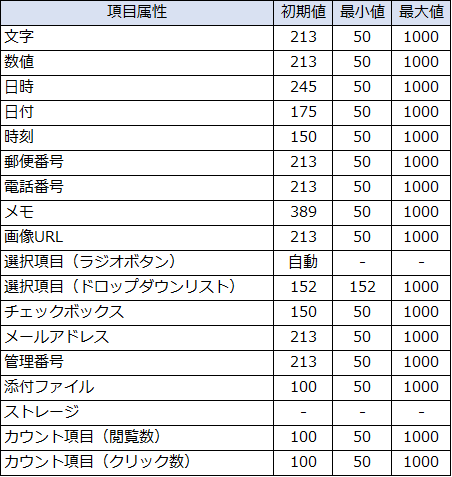
【マウス操作で指定する方法】
画面設定に配置した子台帳(グループ項目)の項目と項目の間にマウスを移動すると、左右の矢印アイコン(![]() )が表示されます。アイコンが表示された状態を左右にドラッグすることで表示幅が変更できます。変更後、「設定」をクリックし、画面設定の「保存」をクリックします。
)が表示されます。アイコンが表示された状態を左右にドラッグすることで表示幅が変更できます。変更後、「設定」をクリックし、画面設定の「保存」をクリックします。
レコードの並び順設定
日付の古い順や、金額の高い順など、運用に合わせて設定することで任意の並び順でレコードが表示されます。子台帳(グループ項目)ごとに設定可能で、2項目(昇順/降順)まで指定できます。
※ソート項目1、2で選択できる項目は、索引項目で設定している項目のみになります。また、索引項目が未設定の場合、ソート項目の設定はできません。索引項目についてはこちら
① 配置した子台帳(グループ項目)をクリックします。
② 赤い点線の枠内を右クリックし、「グループ設定」をクリックします。
③ ソートする項目と順序(昇順/降順)を指定し、「設定」をクリックします。最後に、画面設定の「保存」をクリックして設定内容を保存します。
例)入金日の新しい順に表示
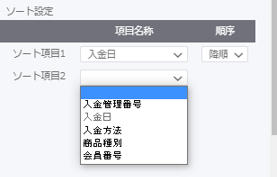
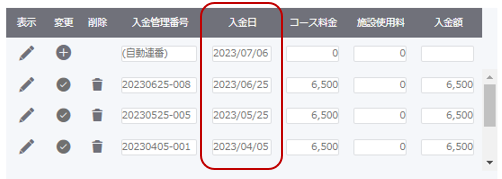
![[V360]WArm+オンラインマニュアル](http://www.warmplus.jp/help/3-6-0/wp-content/uploads/sites/13/2023/08/wplogo.png)